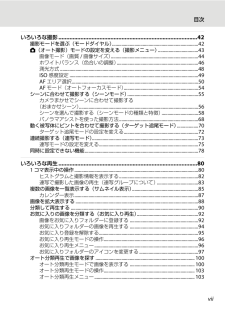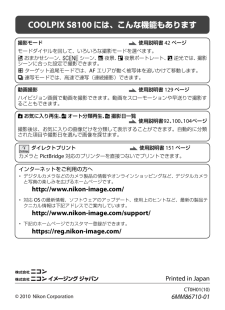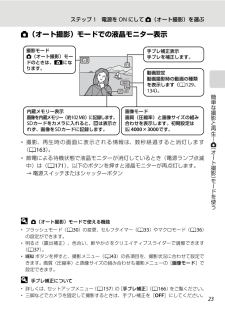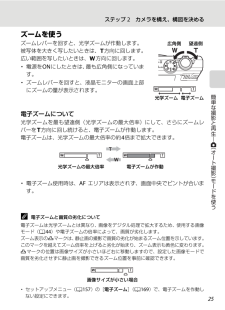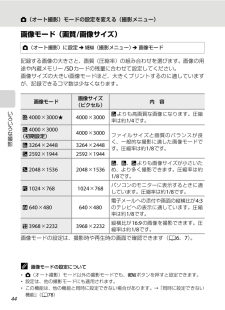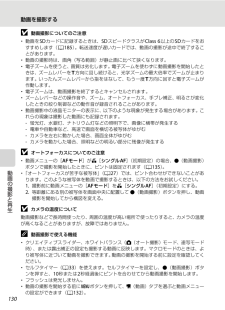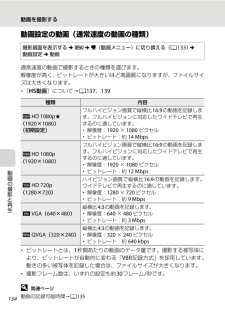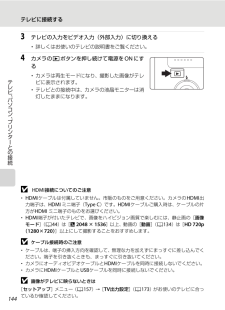Q&A
取扱説明書・マニュアル (文書検索対応分のみ)
"画質"1 件の検索結果
"画質"30 - 40 件目を表示
全般
質問者が納得S8100はハイビジョンモードに対応してますから十分です。
すくなくともHD720P以上の画質で撮りましょう。
5035日前view105
目次いろいろな撮影 ........................................................................................42撮影モードを選ぶ(モードダイヤル).........................................................................42A(オート撮影)モードの設定を変える(撮影メニュー)..................................43画像モード(画質 / 画像サイズ)..........................................................................44ホワイトバランス(色合いの調整).....................................................................46測光方式 ............................................................................
COOLPIX S8100 には、こんな機能もあります撮影モード使用説明書 42 ページモードダイヤルを回して、いろいろな撮影モードを選べます。x おまかせシーン、y シーン、 夜景、 夜景ポートレート、 逆光では、jeR撮影シーンに合った設定で撮影できます。s ターゲット追尾モードでは、AF エリアが動く被写体を追いかけて移動します。C 連写モードでは、高速で連写(連続撮影)できます。動画撮影使用説明書 129 ページハイビジョン画質で動画を撮影できます。動画をスローモーションや早送りで撮影することもできます。h お気に入り再生、 オート分類再生、 撮影日一覧FC使用説明書 92、 、 ページ100 104撮影後は、お気に入りの画像だけを分類して表示することができます。自動的に分類された項目や撮影日を選んで画像を探せます。ダイレクトプリント使用説明書 151 ページカメラと PictBridge 対応のプリンターを直接つないでプリントできます。インターネットをご利用の方へ・ デジタルカメラなどのカメラ製品の情報やオンラインショッピングなど、デジタルカメラと写真の楽しみを広げるホームページです。http://...
ステップ 1 電源を ON にして A(オート撮影)を選ぶA(オート撮影)モードでの液晶モニター表示撮影モードA(オート撮影)モードのときは、Aになります。手ブレ補正表示手ブレを補正します。35動画設定動画撮影時の動画の種類を表示します(A129、134)。簡単な内蔵メモリー表示画像を内蔵メモリー(約102MB)に記録します。SD カードをカメラに入れると、Cは表示されず、画像を SD カードに記録します。・ 撮 影、再 生 時 の 画 面 に 表 示 さ れ る 情 報 は、数 秒 経 過 す る と 消 灯 し ま す(A163)。・ 節電による待機状態で液晶モニターが消灯しているとき(電源ランプ点滅中)は(A171)、以下のボタンを押すと液晶モニターが再点灯します。→ 電源スイッチまたはシャッターボタンD撮画像モード画質(圧縮率)と画像サイズの組み合わせを表示します。初期設定はL 4000 × 3000 です。影と再生︱A︵オート撮影︶モードを使うA(オート撮影)モードで使える機能・ フラッシュモード(A30)の変更、セルフタイマー(A33)やマクロモード(A36)の設定ができます。・ 明るさ(露出補正...
ステップ 2 カメラを構え、構図を決めるズームを使うズームレバーを回すと、光学ズームが作動します。被写体を大きく写したいときは、g方向に回します。広い範囲を写したいときは、f方向に回します。広角側望遠側・ 電源を ON にしたときは、最も広角側になっています。・ ズームレバーを回すと、液晶モニターの画面上部にズームの量が表示されます。簡単光学ズーム 電子ズームな撮電子ズームについて影光学ズームを最も望遠側(光学ズームの最大倍率)にして、さらにズームレバーをg方向に回し続けると、電子ズームが作動します。電子ズームは、光学ズームの最大倍率の約 4 倍まで拡大できます。再光学ズームの最大倍率電子ズームが作動・ 電子ズーム使用時は、AF エリアは表示されず、画面中央でピントが合います。Cと生︱A︵オート撮影︶モードを使う電子ズームと画質の劣化について電子ズームは光学ズームとは異なり、画像をデジタル処理で拡大するため、使用する画像モード(A44)や電子ズームの倍率によって、画質が劣化します。ズーム表示のVマークは、静止画の撮影で画質の劣化が始まるズーム位置を示しています。このマークを越えてズーム倍率を上げると劣化が始ま...
A(オート撮影)モードの設定を変える(撮影メニュー)画像モード(画質 / 画像サイズ)A(オート撮影)に設定 M d(撮影メニュー) 画像モードM記録する画像の大きさと、画質(圧縮率)の組み合わせを選びます。画像の用途や内蔵メモリー /SD カードの残量に合わせて設定してください。画像サイズの大きい画像モードほど、大きくプリントするのに適していますが、記録できるコマ数は少なくなります。画像モードいろいろな撮影H 4000 × 3000 ★画像サイズ(ピクセル)内 容4000 × 3000I よりも高画質な画像になります。圧縮率は約 1/4 です。I 4000 × 3000(初期設定)4000 × 3000R 3264 × 24483264 × 2448L 2592 × 19442592 × 1944M 2048 × 15362048 × 1536I、R、L よりも画像サイズが小さいため、より多く撮影できます。圧縮率は約1/8 です。N 1024 × 7681024 × 768パソコンのモニターに表示するときに適しています。圧縮率は約 1/8 です。O 640 × 480640 × 480電子メールへの添付や画...
動画を撮影するB動画撮影についてのご注意・ 動画を SD カードに記録するときは、SD スピードクラスが Class 6 以上の SD カードをお。転送速度が遅いカードでは、動画の撮影が途中で終了するこすすめします(A185)とがあります。・ 動画の撮影時は、画角(写る範囲)が静止画に比べて狭くなります。・ 電子ズームを使うと、画質は劣化します。電子ズームを使わずに動画撮影を開始したときは、ズームレバーをg方向に回し続けると、光学ズームの最大倍率でズームが止まります。いったんズームレバーから指をはなして、もう一度g方向に回すと電子ズームが作動します。・ 電子ズームは、動画撮影を終了するとキャンセルされます。・ ズームレバーなどの操作音や、ズーム、オートフォーカス、手ブレ補正、明るさが変化したときの絞り制御などの動作音が録音されることがあります。・ 動画撮影中の液晶モニターの表示に、以下のような現象が発生する場合があります。これらの現象は撮影した動画にも記録されます。- 蛍光灯、水銀灯、ナトリウム灯などの照明下で、画像に横帯が発生する- 電車や自動車など、高速で画面を横切る被写体がゆがむ- カメラを左右に動かし...
動画を撮影する動画設定の動画(通常速度の動画の種類)撮影画面を表示する M d M D(動画メニュー)に切り換える(A133)M動画設定 M 動画通常速度の動画で撮影するときの種類を選びます。解像度が高く、ビットレートが大きいほど高画質になりますが、ファイルサイズは大きくなります。・[HS 動画]について→A137、139種類内容U HD 1080pP(1920 × 1080)(初期設定)フルハイビジョン画質で縦横比 16:9 の動画を記録します。フルハイビジョンに対応したワイドテレビで再生するのに適しています。・ 解像度:1920 × 1080 ピクセル・ ビットレート:約 14 MbpsV HD 1080p(1920 × 1080)フルハイビジョン画質で縦横比 16:9 の動画を記録します。フルハイビジョンに対応したワイドテレビで再生するのに適しています。・ 解像度:1920 × 1080 ピクセル・ ビットレート:約 12 Mbpsx HD 720p(1280 × 720)ハイビジョン画質で縦横比 16:9 の動画を記録します。ワイドテレビで再生するのに適しています。・ 解像度:1280 × 720 ピ...
テレビに接続する3テレビの入力をビデオ入力(外部入力)に切り換える・ 詳しくはお使いのテレビの説明書をご覧ください。4カメラの c ボタンを押し続けて電源を ON にする・ カメラは再生モードになり、撮影した画像がテレビに表示されます。テレビ、パソコン、プリンターとの接続・ テレビとの接続中は、カメラの液晶モニターは消灯したままになります。BHDMI 接続についてのご注意・ HDMI ケーブルは付属していません。市販のものをご用意ください。カメラの HDMI 出力端子は、HDMI ミニ端子(Type C)です。HDMI ケーブルご購入時は、ケーブルの片方が HDMI ミニ端子のものをお選びください。・ HDMI 端子が付いたテレビで、画像をハイビジョン画質で楽しむには、静止画の[画像(A134)は[HD 720pモード](A44)は[M 2048 × 1536]以上、動画の[動画](1280 × 720)]以上にして撮影することをおすすめします。Bケーブル接続時のご注意・ ケーブルは、端子の挿入方向を確認して、無理な力を加えずにまっすぐに差し込んでください。端子を引き抜くときも、まっすぐに引き抜いてください。...
画像の編集画像編集の種類このカメラでは以下の機能を使って画像を簡単に編集できます。編集した画像は元画像とは別に、異なるファイル名で保存されます(A186)。編集の種類用途コントラストと色の鮮やかさを高めた画像を簡単に作簡単レタッチ(A124)成します。D-ライティング(A125)美肌(A126)スモールピクチャー(A127)トリミング(A128)逆光やフラッシュの光量不足で暗くなった部分を明るく補正します。人物の顔の肌をなめらかにします。サイズの小さい画像を作成します。電子メールに添付して送信するときなどに使います。画像の一部を切り抜きます。被写体をクローズアップしたいときや構図に手を加えたいときなどに使います。画像の編集B122画像編集についてのご注意・[画像モード](A44)を[p 3968 × 2232]にして撮影した画像は、編集できません。ハイビジョンまたはフルハイビジョン画質の動画撮影中に記録した静止画も編集でき。ません(A131)・ COOLPIX S8100 以外で撮影した画像は、COOLPIX S8100 で編集できません。。・ 画像から人物の顔を検出できないときは、美肌の編集はできません(A...
テレビ、パソコン、プリンターとの接続テレビに接続するカメラをテレビに接続すると、撮影した画像をテレビ画面で再生できます。HDMI 端子が付いたテレビをお持ちの場合は、市販の HDMI ケーブルで接続するとハイビジョン画質で楽しめます。12カメラの電源を OFF にするカメラとテレビを接続する付属のオーディオビデオケーブルで接続する場合黄色のプラグをテレビの映像入力端子に、白色と赤色のプラグを音声入力端子に接続してください。黄白テレビ、パソコン、プリンターとの接続赤市販の HDMI ケーブルで接続する場合テレビの HDMI 入力端子に接続してください。HDMI ミニ端子(Type C)HDMI 入力端子へ143
- 1